포토샵에서 사진을 연필 스케치로 바꾸는 방법

이 튜토리얼에서는 Adobe Photoshop을 사용하여 사진을 연필 스케치로 쉽게 바꾸는 방법을 보여줍니다.
Adobe는 Generative Fill 기능을 세상에 선보인 지 1년 만에, Photoshop 베타에 강력한 새로운 모양 생성 AI 기능을 다시 한번 추가했습니다. 이러한 새로운 기능 중 하나이자 이 튜토리얼에서 살펴볼 기능은 '이미지 생성' 입니다 .
Generate Image는 Adobe Firefly를 사용하여 Photoshop에서 직접 AI 이미지 전체를 처음부터 만들고, Adobe Firefly 웹사이트의 텍스트-이미지 모듈에서 찾을 수 있는 대부분의 옵션을 그대로 사용합니다. 여기에는 참조 이미지의 모양과 스타일에 맞게 조정하고 다양한 효과를 적용하는 옵션이 포함됩니다.
Generate Image는 더 나은 품질과 더 높은 해상도를 위해 새로운 Firefly Image 3 모델을 사용하므로 최대 2048 x 2048 픽셀의 이미지를 생성할 수 있습니다. 이는 Generative Fill의 1024 x 1024 픽셀 제한을 크게 뛰어넘는 수치입니다.
Photoshop 베타에서 Generate Image 기능을 사용하여 새로운 AI 이미지를 처음부터 만드는 방법에 대한 단계별 가이드를 소개합니다.
1단계: 새 Photoshop 문서 만들기
Photoshop 기본 화면에 있는 경우 새 파일 버튼을 클릭하여 새 Photoshop 문서를 만듭니다.
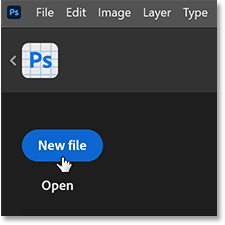
또는 Photoshop의 기본 인터페이스에서 파일 메뉴로 가서 새로 만들기를 선택합니다 .
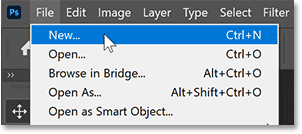
어느 쪽이든 새 문서 대화 상자 가 열립니다.
Photoshop 베타에서 사용되는 새로운 Firefly Image 3 모델의 해상도 제한인 2048픽셀 로 문서의 너비 와 높이를 모두 설정합니다 .
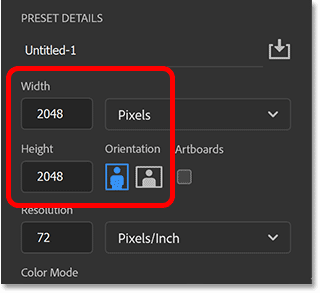
다른 모든 옵션은 기본값으로 두고 만들기 버튼을 클릭합니다 .
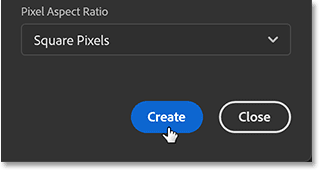
새로운 Photoshop 문서가 나타납니다.
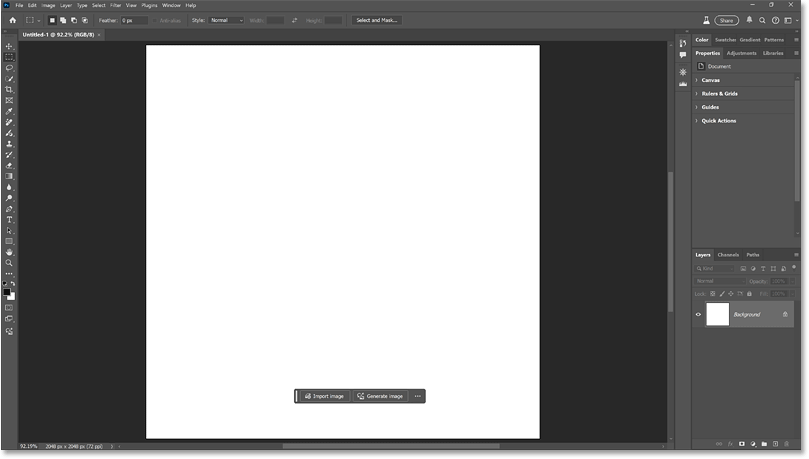
필요한 경우 보기 메뉴로 가서 화면에 맞춤 명령을 선택하여 캔버스를 확대할 수 있습니다 .
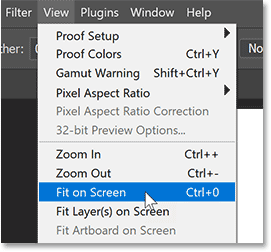
2단계: 이미지 생성 선택
Photoshop 베타에서는 Generate Image에 접속할 수 있는 곳이 세 곳 있습니다.
레이어 패널에서 배경 레이어가 선택된 경우 상황별 작업 표시줄 에 이미지 생성 버튼이 표시됩니다 .
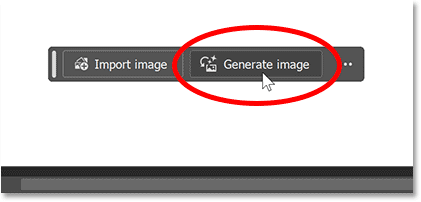
Photoshop 도구 모음 하단에 새로운 이미지 생성 아이콘도 표시됩니다.
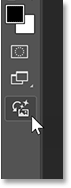
메뉴 막대의 편집 메뉴 에 이미지 생성 명령이 있습니다 .
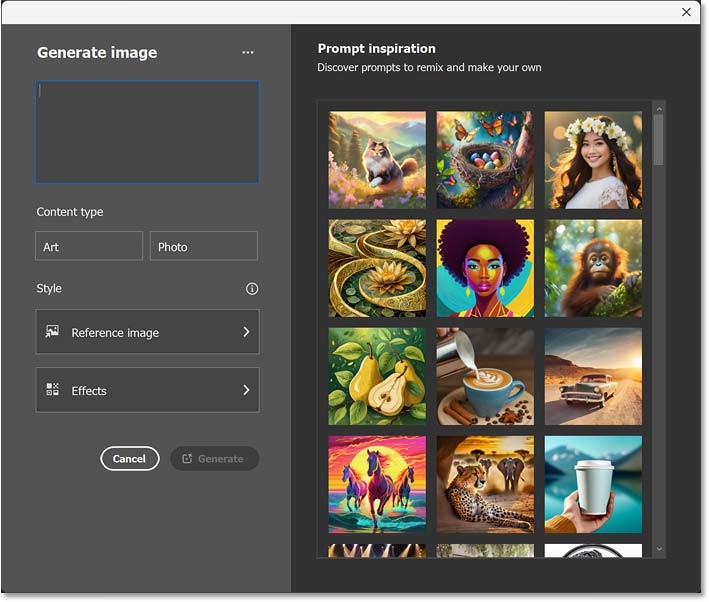
어떤 옵션을 선택하든 이미지 생성 대화 상자가 열리고, Adobe Firefly 웹사이트의 텍스트-이미지 모듈에서 제공하는 대부분의 옵션이 표시됩니다.
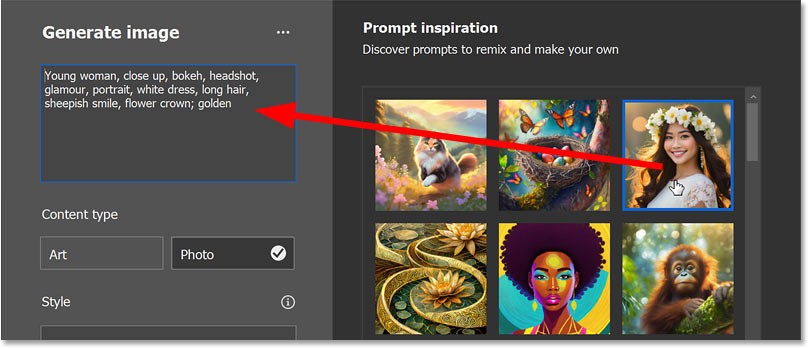
3단계: 이미지를 설명하는 프롬프트를 입력하세요
먼저 만들고 싶은 이미지를 설명하는 프롬프트를 입력하세요.
영감이 필요하다면 오른쪽에 있는 샘플 이미지를 클릭하여 해당 이미지를 만드는 데 사용된 프롬프트를 확인하세요(콘텐츠 유형, 참조 이미지, 효과 등 다른 옵션도 포함되며, 이에 대해서는 나중에 자세히 다루겠습니다).
이미지 생성 대화 상자의 오른쪽에서 샘플 이미지를 선택하면 왼쪽에 해당 이미지에 대한 프롬프트가 표시됩니다.
간단하게 유지하세요.
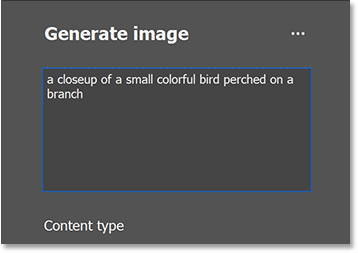
4단계: 콘텐츠 유형 선택
프롬프트 상자 아래에는 콘텐츠 유형 옵션이 있는데, 여기서 예술 (더욱 창의적인 결과)이나 사진 (더욱 사실적인 이미지) 을 선택할 수 있습니다 . 또는 선택하지 않은 상태로 두면 Photoshop에서 사용자의 지시에 따라 옵션을 선택합니다.
예를 들어, 우리는 예술을 선택하겠습니다.
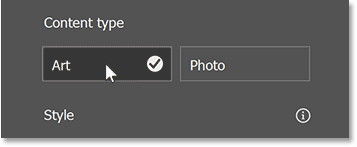
5단계: 생성을 클릭하세요
콘텐츠 유형 아래에는 스타일 섹션이 있습니다 . 여기서는 Photoshop에서 색상과 이미지의 전반적인 모양에 맞는 참조 이미지를 선택할 수 있습니다. 이미지에 하나 이상의 효과를 추가할 수 있습니다.
하지만 이미지를 만든 후에도 항상 다양한 스타일 옵션을 시도해 볼 수 있습니다. 지금 당장 우리에게 필요한 것은 신속한 조치뿐입니다. '생성'을 클릭하면 Photoshop에서 어떤 결과가 나오는지 확인할 수 있습니다.
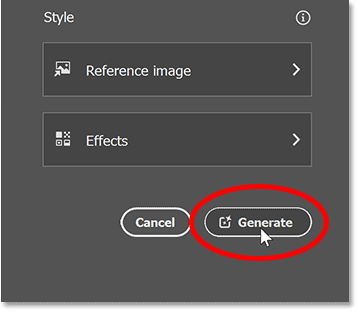
Photoshop은 Generative Fill을 사용할 때와 마찬가지로 이미지를 인터넷을 통해 Adobe Firefly 서버로 전송합니다. 결과가 나타나기까지 10~15초가 걸릴 수 있으며, 기다리는 동안 진행률 표시줄이 표시됩니다.
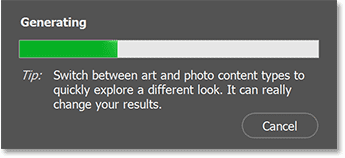
6단계: 결과를 선택하거나 생성을 다시 클릭합니다.
Photoshop 베타의 Generate Image를 사용하면 선택할 수 있는 결과가 3개 제공됩니다(Adobe Firefly 웹사이트에서는 4개의 결과가 생성됩니다).
이는 세 가지 예시 결과 중 첫 번째입니다.
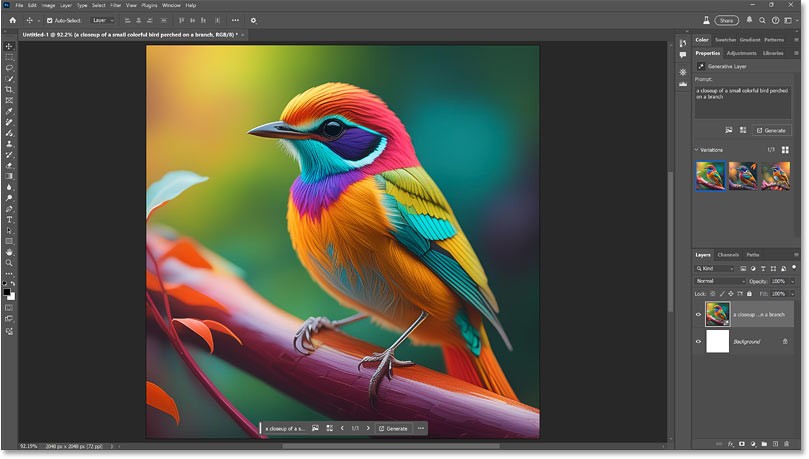
레이어 패널에서 이제 생성 채우기에서와 마찬가지로 결과가 포함된 생성 레이어가 생겼다는 점에 유의하세요. 썸네일의 오른쪽 하단에 있는 아이콘을 보면 생성 레이어라는 것을 알 수 있습니다.
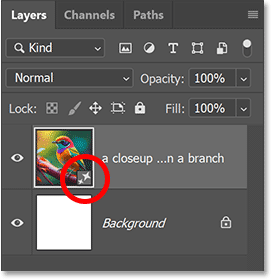
두 개의 서로 다른 이미지를 보고 비교하려면 Photoshop의 속성 패널에서 해당 이미지의 축소판을 클릭하세요 .
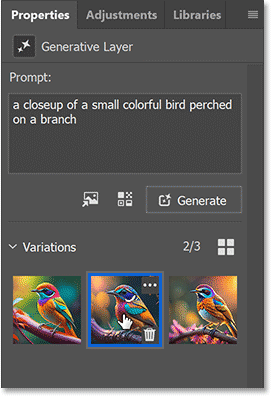
또는 상황에 맞는 작업 표시줄에서 왼쪽 및 오른쪽 화살표를 클릭하여 두 화살표 사이를 전환합니다.
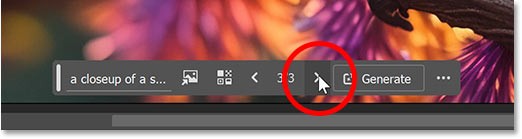
세 번째 결과가 가장 유리한 것으로 여겨진다.
하지만 마음에 드는 이미지가 없다면 속성 패널이나 상황별 작업 표시줄에서 생성 버튼을 클릭하여 결과를 계속 생성할 수 있습니다.
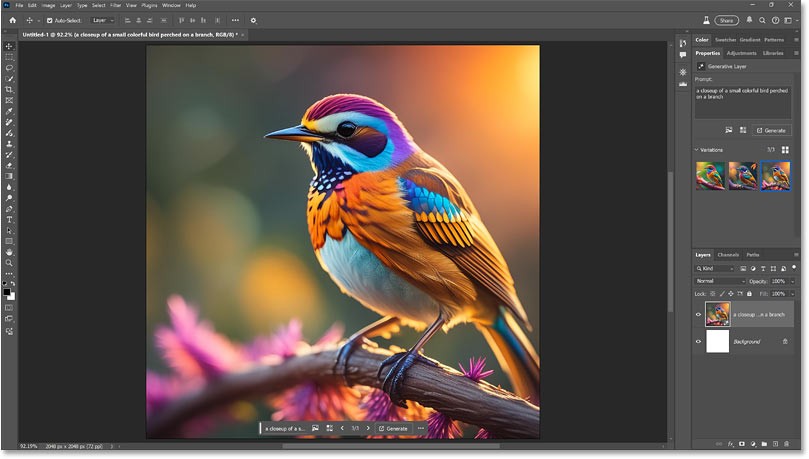
유사한 생성 사용
결과 중 하나가 정말 마음에 든다면 '유사한 결과 생성' 기능을 사용하여 Photoshop에서 해당 결과를 기본 이미지로 사용하고 이와 유사한 새로운 결과를 생성하도록 할 수 있습니다.
속성 패널에서 이미지 축소판 위에 커서를 올려놓고 오른쪽 상단 모서리에 나타나는 메뉴 아이콘을 클릭합니다.
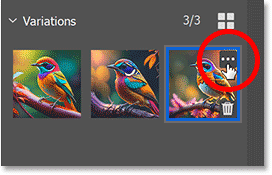
그런 다음 유사한 항목 생성을 클릭합니다 .
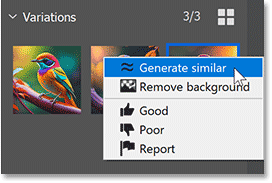
Photoshop에서는 해당 기본 이미지와 유사한 3개의 새로운 결과를 생성합니다. 축소판을 클릭하여 보고 비교해 보세요.
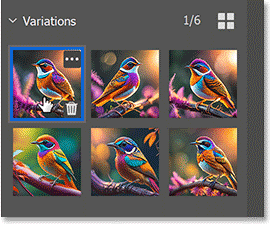
7단계: 프롬프트를 편집하고 다시 시도하세요(선택 사항)
예상한 결과가 나오지 않으면 속성 패널에서 프롬프트를 편집한 다음 다시 생성을 클릭하세요 . 일반적으로 프롬프트를 더 자세하게 작성할수록 더 좋은 결과를 얻을 수 있습니다.
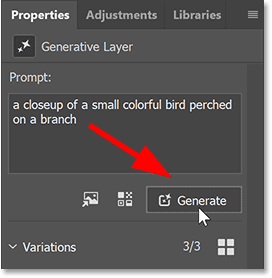
8단계: 스타일 참조 이미지 선택
Adobe Firefly 웹사이트와 마찬가지로 Photoshop 베타의 Generate Image 기능을 사용하면 참조 이미지를 사용하여 결과의 모양과 스타일을 완전히 변경할 수 있습니다. Photoshop에서는 참조 이미지의 색상, 조명 및 전반적인 모양과 일치하는 새로운 결과를 생성합니다.
아직 이미지 생성 대화 상자(초기 출력을 생성하기 전)에 있는 경우 해당 대화 상자에서 참조 이미지 옵션을 클릭할 수 있습니다.
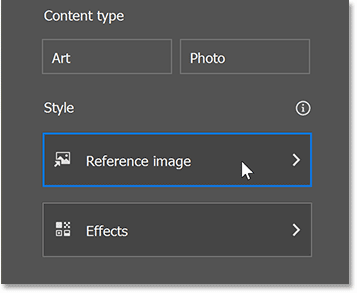
또는 여기에서처럼 이미지를 만든 경우에도 속성 패널에서 참조 이미지 편집 아이콘을 클릭하여 참조 이미지를 선택할 수 있습니다.
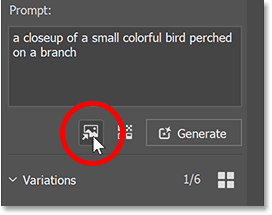
그런 다음 라이브러리에서 이미지를 선택하거나 이미지 선택 버튼을 클릭하여 참조 이미지를 업로드하세요.
이 예제에서는 라이브러리에서 수채화 스타일의 이미지 중 하나를 선택합니다.
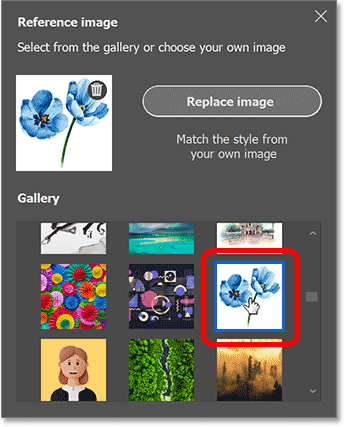
참조 이미지를 선택한 후 대화 상자의 오른쪽 상단에 있는 X 아이콘을 클릭하여 대화 상자를 닫습니다.
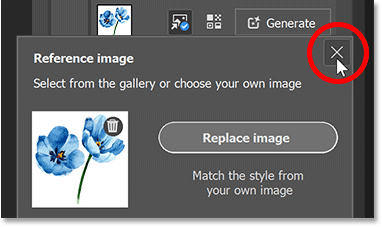
그런 다음 생성 버튼을 다시 클릭합니다 .
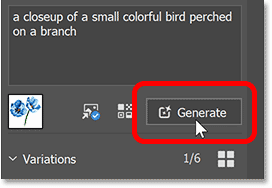
여기서 해당 수채화 스타일과 일치하는 3개의 새로운 결과를 얻을 수 있습니다. 동일한 내용이지만, 참고 이미지 덕분에 모습이 완전히 달라졌습니다.
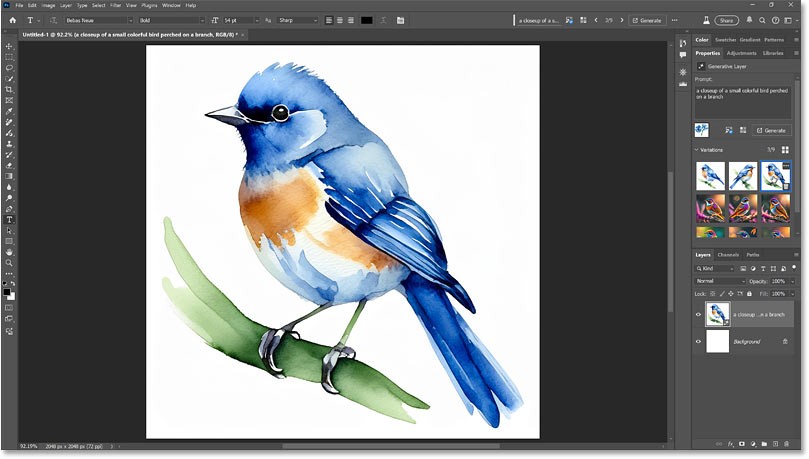
원하는 만큼 많은 참조 이미지를 시도해 볼 수 있습니다. 속성 패널 에서 참조 이미지 편집 아이콘을 클릭하여 라이브러리를 다시 열고 다른 이미지를 선택하거나 이미지 바꾸기를 선택하여 자신의 이미지를 업로드하세요.
예를 들어, 라이브러리에서 3D로 렌더링된 해변 풍경 이미지를 살펴보겠습니다.
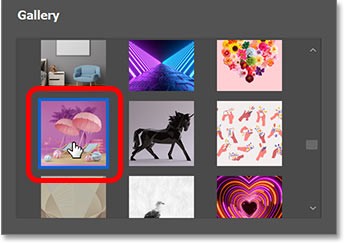
그리고 '생성'을 클릭한 후 나타나는 세 가지 결과 중 하나는 다음과 같습니다. 다시 말해, 똑같은 주제지만 스타일이 완전히 다릅니다.
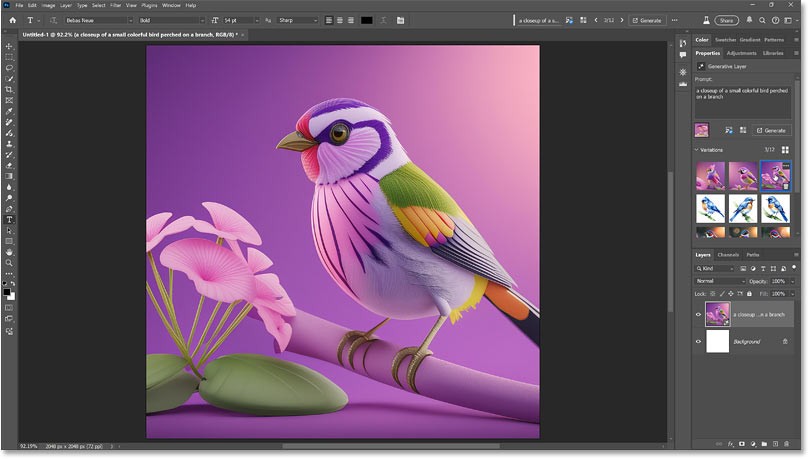
다른 참조 이미지를 추가해 보세요. 이 네온 이미지는 흥미로워 보이네요.
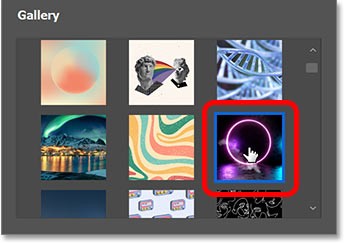
그리고 여기 결과가 있습니다. 이전 두 결과와는 매우 다릅니다. 프롬프트는 동일하지만요.
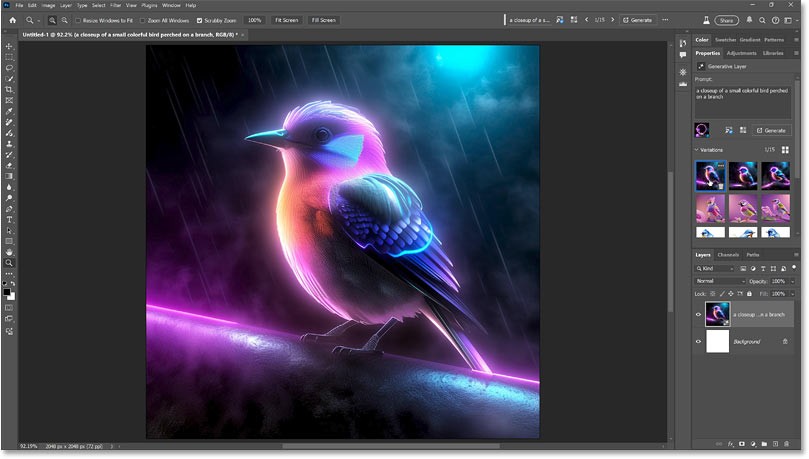
9단계: 효과 추가
참고 사진은 결과의 스타일을 극적으로 바꿀 수 있는 유일한 방법은 아닙니다. 이미지 생성에는 적용할 수 있는 다양한 효과도 포함되어 있습니다.
속성 패널 에서 효과 편집 아이콘을 클릭합니다 .
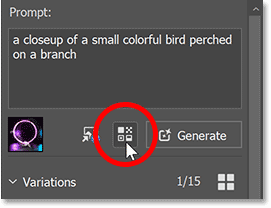
효과는 카테고리(동작, 테마, 기술 등)로 나뉘며, 원하는 만큼 많은 효과를 결합할 수 있습니다. 지금 가장 인기 있는 효과를 보려면 인기 카테고리를 선택하세요.
이 예에서는 재료 카테고리를 열고 겹쳐진 종이를 선택합니다 .
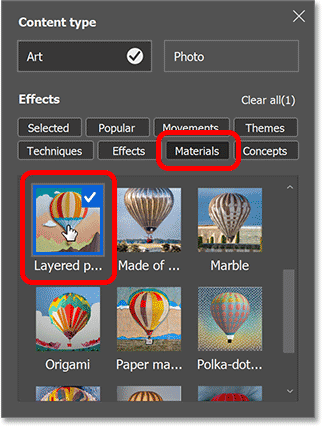
그런 다음 테마 카테고리를 열고 신문을 선택하세요 . 예를 들어 종이와 같은 효과를 낼 수 있습니다.
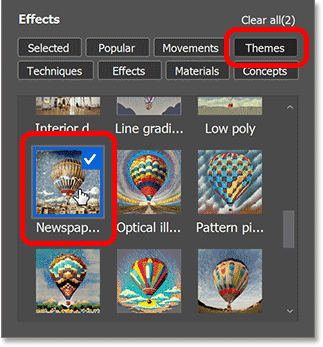
마지막으로 기술을 열고 이중 노출을 선택하여 모든 것이 잘 섞이는지 확인합니다.
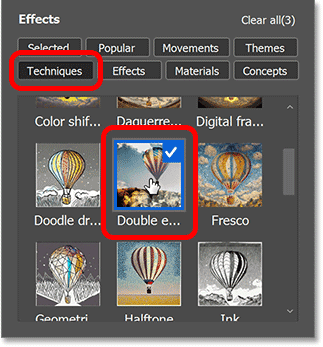
선택된 카테고리에는 적용될 모든 효과가 표시됩니다. 효과를 제거하려면 선택을 해제하세요.
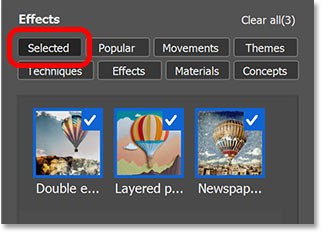
마지막으로 '생성'을 클릭합니다 .
프롬프트, 스타일 참조 이미지, 3가지 효과를 함께 적용하면 멋진 결과가 나옵니다.
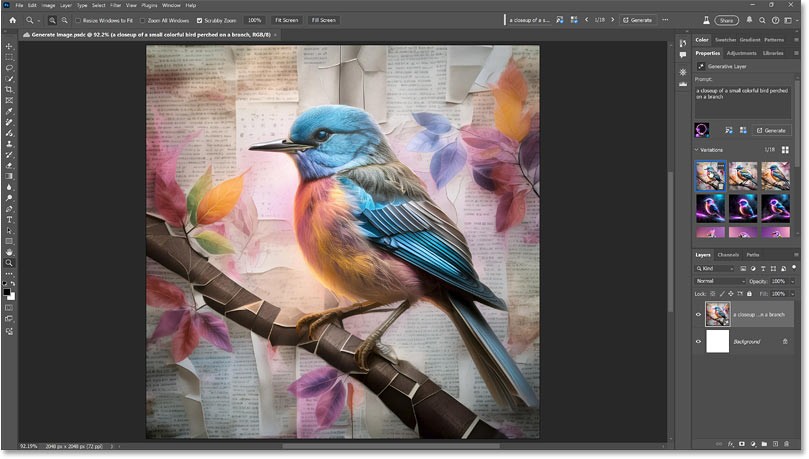
Photoshop의 최신 베타 버전에 포함된 새로운 이미지 생성 AI 기능인 Generate Image를 사용하여 처음부터 전체 이미지를 만드는 방법은 다음과 같습니다.
이 튜토리얼에서는 Adobe Photoshop을 사용하여 사진을 연필 스케치로 쉽게 바꾸는 방법을 보여줍니다.
많은 사람들이 포토샵의 간단한 채널 기반 보호 방법을 알기 전까지는 이미지 크기 조정이 매우 귀찮다고 생각했습니다.
Photoshop을 사용하여 제한된 잉크 색상으로 인쇄된 포스터의 고전적인 모습을 재현하여 이미지에 빠르고 쉽게 포스터 효과를 추가하세요.
AI 사진 편집기가 많기 때문에 포토샵을 두 번째로 선택해야 할 수도 있고, AI 기능은 복잡한 포토샵을 배우지 않고도 사진을 편집할 수 있는 유용한 도구입니다.
Photoshop 2025에는 새로운 AI 도구, 더욱 스마트한 선택 기능, 지금까지 필요하다고 생각하지 못했던 기능이 추가되었습니다.
이 튜토리얼에서는 Adobe Photoshop을 사용하여 이미지에 단색 색상 효과를 추가하는 빠르고 쉬운 방법을 보여줍니다.
이 튜토리얼에서는 Photoshop에서 캔버스 공간과 그림자를 추가하여 간단하면서도 세련된 사진 테두리를 만드는 방법을 보여줍니다.
Adobe의 렌즈 블러 도구를 사용하면 사진을 쉽게 검토하고, 사진에 깊이와 초점을 추가할 수 있습니다.
앱에 숨겨진 Photoshop Actions는 인기 있는 사진 편집 도구의 사랑받는 기능으로, AI가 필요 없이 작업 흐름을 가속화하도록 설계되었습니다.
Lightroom과 Adobe Photoshop은 최고의 사진 편집 도구 두 가지이지만, 많은 전문가가 두 도구를 함께 사용하는 반면 Lightroom은 아마추어 사진작가에게만 필요합니다.
이 튜토리얼에서는 Adobe Photoshop에서 단일 사진을 찍어서 같은 사진의 작게 자른 버전이 안에 있는 것 같은 환상을 만들어 멋진 PIP(화면 속 화면) 효과를 만드는 방법을 보여줍니다.
Generative Workspace는 Adobe Max 2024에서 발표된 최고의 AI 기능 중 하나입니다. Generative AI 이미지와 파일을 위한 새로운 공간이 될 것입니다.
Adobe의 Firefly라는 생성적 AI가 제공하는 Generative Fill을 사용하면 누구나 선택 영역을 그리고, 몇 단어를 입력하고, 버튼을 클릭하기만 하면 사진에 사실적인 물 반사 효과를 추가할 수 있습니다.
이 튜토리얼에서는 Adobe Photoshop의 '붙여넣기' 명령을 사용하여 이미지를 복사하여 다른 이미지의 선택 영역에 붙여넣는 방법을 보여줍니다.
이 튜토리얼에서는 그라디언트 맵을 사용하여 Photoshop에서 고대비 흑백 사진을 즉시 변환하는 방법을 보여줍니다.
이 글에서는 하드 드라이브에 문제가 생겼을 때 다시 접근할 수 있는 방법을 안내해 드리겠습니다. 함께 따라 해 보세요!
AirPods는 언뜻 보기에 다른 무선 이어폰과 별반 다르지 않아 보입니다. 하지만 몇 가지 잘 알려지지 않은 기능이 발견되면서 모든 것이 달라졌습니다.
Apple은 iOS 26을 출시했습니다. 완전히 새로운 불투명 유리 디자인, 더욱 스마트해진 경험, 익숙한 앱의 개선 사항이 포함된 주요 업데이트입니다.
학생들은 학업을 위해 특정 유형의 노트북이 필요합니다. 선택한 전공 분야에서 뛰어난 성능을 발휘할 만큼 강력해야 할 뿐만 아니라, 하루 종일 휴대할 수 있을 만큼 작고 가벼워야 합니다.
Windows 10에 프린터를 추가하는 것은 간단하지만, 유선 장치의 경우와 무선 장치의 경우 프로세스가 다릅니다.
아시다시피 RAM은 컴퓨터에서 매우 중요한 하드웨어 부품으로, 데이터 처리를 위한 메모리 역할을 하며 노트북이나 PC의 속도를 결정하는 요소입니다. 아래 글에서는 WebTech360에서 Windows에서 소프트웨어를 사용하여 RAM 오류를 확인하는 몇 가지 방법을 소개합니다.
스마트 TV는 정말로 세상을 휩쓸었습니다. 이렇게 많은 뛰어난 기능과 인터넷 연결 덕분에 기술은 우리가 TV를 시청하는 방식을 바꾸어 놓았습니다.
냉장고는 가정에서 흔히 볼 수 있는 가전제품이다. 냉장고는 보통 2개의 칸으로 구성되어 있는데, 냉장실은 넓고 사용자가 열 때마다 자동으로 켜지는 조명이 있는 반면, 냉동실은 좁고 조명이 없습니다.
Wi-Fi 네트워크는 라우터, 대역폭, 간섭 외에도 여러 요인의 영향을 받지만 네트워크를 강화하는 몇 가지 스마트한 방법이 있습니다.
휴대폰에서 안정적인 iOS 16으로 돌아가려면 iOS 17을 제거하고 iOS 17에서 16으로 다운그레이드하는 기본 가이드는 다음과 같습니다.
요거트는 정말 좋은 음식이에요. 매일 요구르트를 먹는 것이 좋은가요? 매일 요구르트를 먹으면, 몸에 어떤 변화가 있을까요? 함께 알아보죠!
이 기사에서는 가장 영양가 있는 쌀 종류와 어떤 쌀을 선택하든 건강상의 이점을 극대화하는 방법에 대해 설명합니다.
수면 일정과 취침 루틴을 정하고, 알람 시계를 바꾸고, 식단을 조절하는 것은 더 나은 수면을 취하고 아침에 제때 일어나는 데 도움이 되는 몇 가지 방법입니다.
임대해 주세요! Landlord Sim은 iOS와 Android에서 플레이할 수 있는 모바일 시뮬레이션 게임입니다. 여러분은 아파트 단지의 집주인 역할을 하며 아파트 내부를 업그레이드하고 세입자가 입주할 수 있도록 준비하여 임대를 시작하게 됩니다.
욕실 타워 디펜스 Roblox 게임 코드를 받고 신나는 보상을 받으세요. 이들은 더 높은 데미지를 지닌 타워를 업그레이드하거나 잠금 해제하는 데 도움이 됩니다.




























